Hur man gör en dator upp eller ner i en schema

Windows, Mac OS X och Linux tillåter dig att schemalägga uppstart, avstängningar och uppvakningar . Du kan få datorn att starta automatiskt på morgonen och stänga av automatiskt om du vill.
Detta är mindre nödvändigt än någonsin tack vare viloläget - en vanlig bärbar dator går bara in i slumretilstandsläge som det kan snabbt återupptas från när det inte används - men kan fortfarande vara användbart för stationära datorer.
Windows
Med Windows kan du ställa in start- och avstängningstider genom uppgiftsschemaläggaren. Schemalagda uppgifter kan köra kommandot "shutdown", stänga av datorn vid en viss tidpunkt. Du kan också köra andra kommandon för att sätta datorn i viloläge eller viloläge den. Här är kommandon som du behöver:
- Stäng av: shutdown.exe -s -t 00
- Viloläge: rundll32.exe powrprof.dll, SetSuspendState
- Sömn: rundll32.exe powrprof.dll, SetSuspendState 0,1,0
Genom magiska av uppgiftsschemalaren kan du till och med få Windows vänta tills du inte längre använder datorn för att stänga av den. Det stängs inte automatiskt av dig medan du använder det om du stannar lite sent en natt.
Du kan även skapa schemalagda uppgifter som väcker datorn från sömn. Om du antar att din dator sover och inte stängs helt av - kan du sätta dig själv eller använda en schemalagd uppgift som lägger dig till vila - den här schemalagda uppgiften när du väcker datorn.
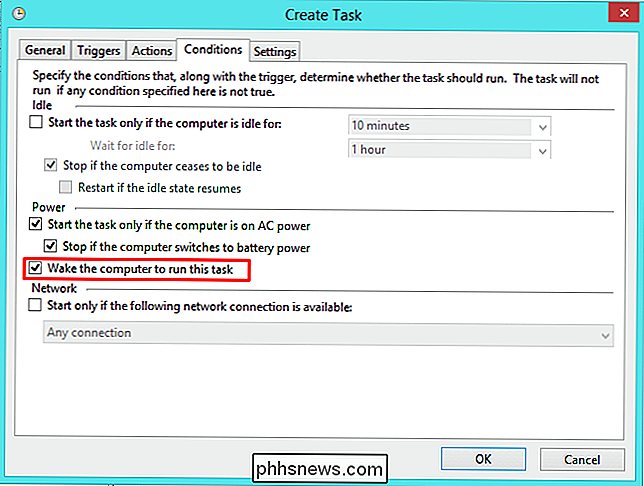
Mac OS X
Det här alternativet finns i fönstret Systeminställningar på en Mac. Klicka på Apple-menyn, välj Systeminställningar och klicka sedan på ikonen Energibesparing i fönstret Systeminställningar.
Klicka på knappen "Schema" längst ner i Energispararinställningarna och använd alternativen här för att schemalägga en start eller väcka tid för din Mac. Du kan också schemalägga en viloläge, omstart eller avstängningstid och välj vilken veckodag dina schemalagda tider används för - vardagar, helger, en viss dag eller alla dagar i veckan.
Om du har en MacBook , den schemalagda starten startar bara när den är inkopplad. Detta förhindrar att batteriet dräneras och ser till att din bärbara dator inte bestämmer sig för att starta upp när den sitter i en väska någonstans.
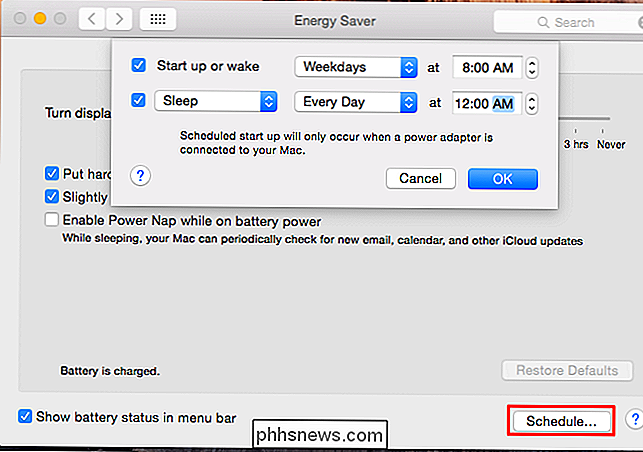
Linux
RELATED: Hur man gör Din Linux-dator Vakna automatiskt från vänteläge
Kommandot rtcwake gör att du kan schemalägga wake-ups på Linux. Med det här kommandot sätts datorn i viloläge, sover den eller stänger av den samtidigt som den anger att den ska vakna igen. Du kan köra det lämpliga rtcwake-kommandot när du lägger dig och det startar automatiskt upp säkerhetskopiering vid din schemalagda tid.
Kommandot rtcwake kan också användas för att schemalägga en starttid, men inte sätta datorn i viloläge omedelbart. Låt det sova eller stänga av det på ditt eget schema, och det kommer att vakna när du bestämmer att det ska.
För att automatisera detta kan du skapa en eller flera cronjob som kör kommandot rtcwake vid en viss tidpunkt.

Wake-on-LAN
Alla typer av datorer kan acceptera "Wake-On-LAN" eller WoL, magiska paket. Stöd för Wake-on-LAN bakas i en dator på BIOS eller UEFI-firmware, under själva operativsystemet. När du använder Wake-on-LAN, fortsätter en dator som stängs av eller sover, och ger ström till sitt nätverksgränssnitt. Det här är vanligtvis en kabelansluten Ethernet-anslutning, men du kan också ställa in en dator för att acceptera Wake-on-LAN-paket som skickas via Wi-Fi. När det tar emot ett lämpligt utformat paket kommer det att väcka datorn upp igen.
Det här alternativet är vanligtvis aktiverat på stationära datorer, men det kan inte vara aktiverat på bärbara datorer för att spara batteriet - särskilt inte på Wi-Fi -Fi-gränssnitt. Du måste se till att Wake-on-LAN är aktiverat på din dator först och prova det.
När du har Wake-on-LAN-arbete kan du konfigurera en enhet för att skicka Wake-on-LAN-paket till andra enheter på ett schema. Till exempel har vi täckt med en router som kör DD-WRT för att skicka Wake-on-LAN-paket på ett schema, så att du kan väcka någon enhet från din router och konfigurera alla vakttider på ett ställe.
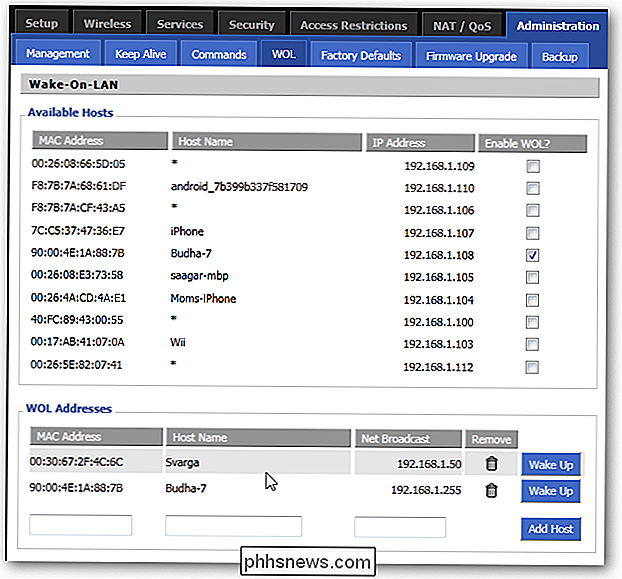
Som standard kommer de flesta datorer automatiskt att sova eller dvale efter en viss tid när de inte används. Om du vill att datorn ska fortsätta, även när du inte är där, ändra dess inställningar så att den inte automatiskt sova eller viloläge.

Så här byter du en gammal hårddisk till en extern enhet
Så du har uppgraderat hårddisken i din dator och du är kvar med den här gamla, till synes värdelösa, hårda hårddisken. Kasta inte bort det! Det tar överraskande liten ansträngning att göra en gammal (eller ny) hårddisk till en extern enhet som passar perfekt för att stashing dina extra filer på. Låt oss titta på hur du kan blåsa dammet från de gamla drivrutinerna och spara pengar i processen.

Vad är jusched.exe och varför går det?
Om du har tittat i Task Manager och undrat vad i jusched.exe-processen är och om du kan stänga av den, då har du tur. Den här processen är Java Update scheduler, som är en process som sparar minne hela tiden bara för att kontrollera en gång i månaden om det finns nya uppdateringar för Java. RELATED: Vad är denna process och varför går den vidare Min dator?



